سبد خرید شما خالی است.
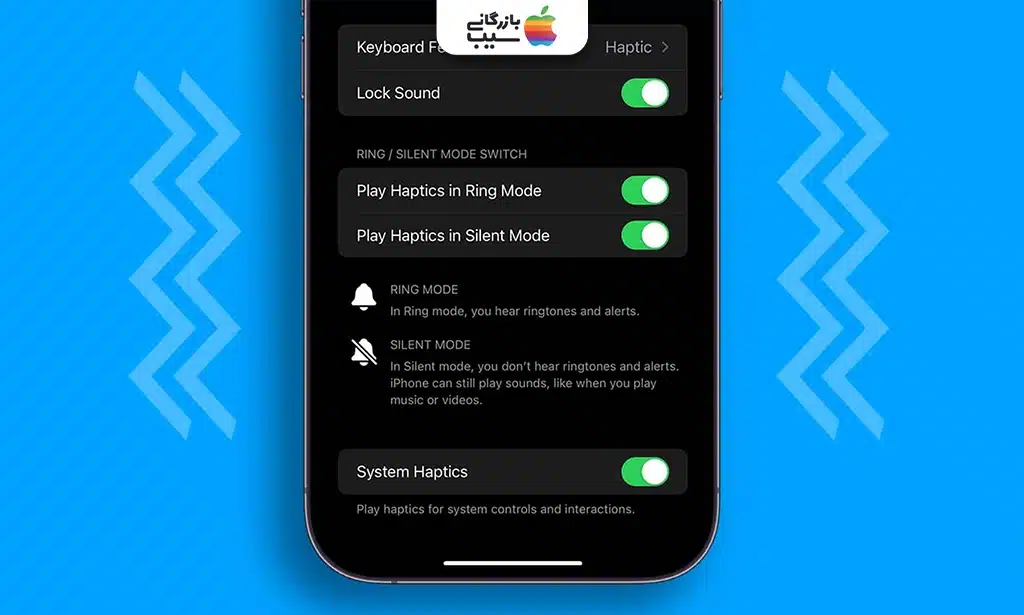
تنظیمات صدای آیفون؛ آموزش و راهنمای جامع ۰ تا ۱۰۰
- چرا تنظیمات صدای آیفون مهم است؟
- بخش Ringtone and Alerts در تنظیمات صدای آیفون
- ۱- Change with Buttons
- ۲- Haptics
- ۳- Ringtone
- ۴- Text Tone
- ۵- New Voicemail
- ۶- New Mail
- ۷- Sent Mail
- ۸- Calendar Alerts
- ۹- Reminder Alerts
- ۱۰- Default Alerts
- ۱۱- Keyboard Feedback
- ۱۲- Lock Sound
- ۱۳- System Haptics
- بخش Built-in Speaker در تنظیمات صدای آیفون
- بخش Headphones در تنظیمات صدای آیفون
- ۱- Headphone Safety
- ۲- Personalized Spatial Audio
- نتیجهگیری
- سوالات متداول
در دنیای فناوری، تنظیمات صدای آیفون یکی از مهمترین بخشهایی است که به کاربران این امکان را میدهد تا تجربه صوتی گوشی خود را شخصیسازی کنند. بخش Sound & Haptics در iOS به شما کنترل کاملی بر خروجیهای صوتی و لمسی مانند انتخاب صدای زنگ آیفون یا تنظیم هشدارها و لرزشهای دستگاه میدهد. این مقاله از مجله بازرگانی سیب، بهعنوان یک راهنمای جامع، شما را با تمام جنبههای تنظیمات صدای آیفون در iOS آشنا میکند. اگر به دنبال راههایی برای بهبود تجربه صوتی آیفون ۱۶، آیفون ۱۶ پرو یا آیفون ۱۶ پرو مکس هستید، این مقاله دقیقا برای شماست. ما در این راهنما، تمام گزینههای موجود در بخش تنظیمات صدا را مرحله به مرحله توضیح میدهیم و تجربهای بینقص را برای شما تضمین میکنیم.
بیشتر بخوانید: eSIM چیست؟ معرفی نسل تازه سیمکارتهای بدون قطعه فیزیکی در ایران!
چرا تنظیمات صدای آیفون مهم است؟
تنظیمات صدای گوشی آیفون به شما امکان میدهد تا اعلانها، زنگها و هشدارهای دستگاه را به دلخواه خود تنظیم کنید. این تنظیمات نهتنها تجربه کاربری را بهبود میبخشند، بلکه به شما کمک میکنند تا محیط صوتی دستگاه را با نیازهای روزمرهتان هماهنگ کنید. این بخش کنترل کاملی برای تنظیم صدای زنگ ایفون در تماسهای ورودی و فعالسازی لرزشهای سفارشی برای اعلانها را به شما میدهد. با خرید آیفون ۱۶، آیفون ۱۶ پرو یا آیفون ۱۶ پرومکس از بازرگانی سیب، میتوانید از این تنظیمات پیشرفته برای شخصیسازی تجربه صوتی خود بهره ببرید.
بخش Ringtone and Alerts در تنظیمات صدای آیفون
بخش Ringtone and Alerts یکی از مهمترین قسمتهای تنظیمات صدای آیفون است که به شما امکان میدهد صداها و لرزشهای مربوط به تماسها، پیامها و اعلانهای مختلف را مدیریت کنید. این بخش به شما کنترل دقیقی بر نحوه دریافت اعلانها ارائه میدهد که برخی آنها شامل تغییر صدای زنگ، تنظیم شدت لرزش و حتی نحوه استفاده از دکمههای کناری گوشی برای کنترل صدا میشوند. در ادامه، هر یک از گزینههای این بخش را بررسی میکنیم.
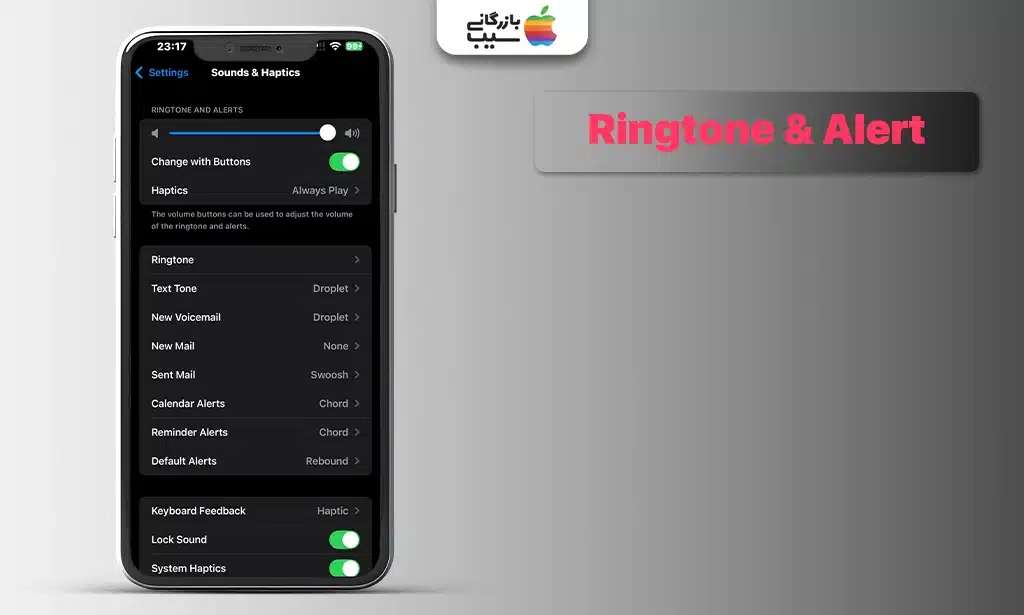
بیشتر بخوانید: فعالسازی هوش مصنوعی بصری در آیفون ۱۵ پرو
۱- Change with Buttons
گزینه Change with Buttons به شما این امکان را میدهد که با استفاده از دکمههای فیزیکی تنظیم صدا در کنار گوشی (دکمههای افزایش و کاهش صدا)، سطح صدای زنگ و اعلانها را تغییر دهید. این ویژگی برای کاربرانی که میخواهند بهسرعت و بدون نیاز به ورود به تنظیمات، صدای زنگ را تنظیم کنند، بسیار کاربردی است.
برای فعال یا غیرفعال کردن این گزینه، به مسیر Settings > Sound & Haptics > Ringtone and Alerts > Change with Buttons بروید. در این بخش، یک سوئیچ روشن/خاموش مشاهده میکنید که میتوانید آن را فعال (سبز) یا غیرفعال (خاکستری) نمایید. مهمترین امکانات قابل دسترسی در این بخش عبارتند از:
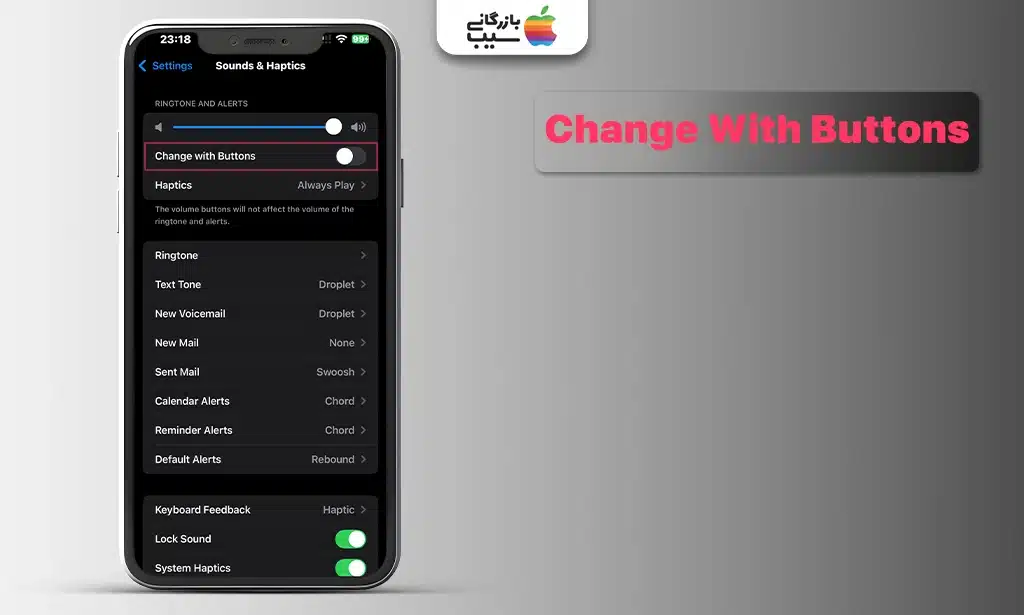
بیشتر بخوانید: ابزارهای امنیتی آیفون؛ نگاه جامع و دقیق به امکانات حفاظتیiOS
- وقتی این گزینه فعال باشد، دکمههای کناری گوشی بهطور مستقیم روی صدای زنگ و هشدارها تأثیر میگذارند.
- اگر این گزینه غیرفعال شود، دکمههای فیزیکی فقط صدای رسانه (مانند موسیقی، ویدئو یا پادکست) را تغییر میدهند و صدای زنگ ثابت میماند.
- این قابلیت بهویژه در موقعیتهایی که نیاز به تنظیم سریع صدا دارید (مثلاً در جلسات یا محیطهای ساکت) مفید است.
۲- Haptics
Haptics یا لرزشهای لمسی، یکی از ویژگیهای کلیدی آیفون است که به شما امکان میدهد الگوهای لرزشی را برای اعلانها و تماسها شخصیسازی کنید. این بخش برای کاربرانی که ترجیح میدهند اعلانها را از طریق لرزش بهجای صدا دریافت کنند، بسیار مناسب است. برای دسترسی به این ویژگی، به مسیر Settings > Sound & Haptics > Ringtone and Alerts > Haptics بروید.
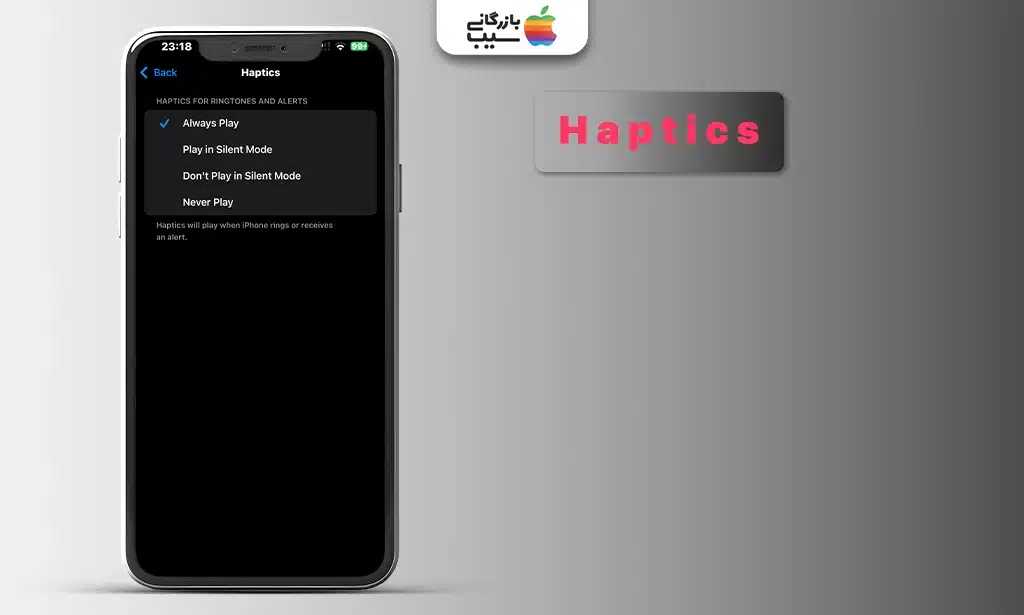
بیشتر بخوانید: ویژگیهای iOS 18.3؛ قدم بعدی اپل به سوی تجربه کاربری متفاوت
در این بخش، لیستی از الگوهای لرزش پیشفرض و گزینهای برای ایجاد الگوی جدید مشاهده خواهید کرد. برای ساخت لرزش سفارشی، روی Create New Vibration ضربه بزنید و با لمسهای ریتمیک روی صفحه، الگوی مورد نظر خود را ایجاد کنید. با خرید آیفون ۱۶ پرو مکس امکانات بیشتری برای شخصیسازی تنظیمات در اختیار شما قرار میگیرند. از امکانات این بخش میتوان به موارد زیر اشاره کرد:
- انتخاب از میان الگوهای لرزش پیشفرض مانند Alert، Heartbeat، Quick، Rapid، SOS و غیره
- امکان ایجاد الگوی لرزش سفارشی با استفاده از گزینه Create New Vibration که در آن میتوانید با لمس صفحه، الگوی دلخواه خود را ضبط کنید.
- تنظیم لرزش برای انواع اعلانها، از جمله تماسها، پیامها و هشدارها
- قابلیت غیرفعال کردن کامل لرزشها برای کاهش مصرف باتری یا جلوگیری از حواسپرتی
۳- Ringtone
بخش Ringtone در تنظیمات صدای آیفون به شما امکان میدهد تنظیم صدای زنگ ایفون را برای تماسهای ورودی انجام دهید. این بخش مجموعهای گسترده از صداهای پیشفرض را ارائه میدهد و امکان افزودن صداهای سفارشی را نیز فراهم میکند. برای دسترسی به این بخش، به مسیر Settings > Sound & Haptics > Ringtone بروید. در این بخش، لیستی از صداهای زنگ پیشفرض و گزینه Tone Store برای تنظیمات صدای iPhone مشاهده میکنید. با خرید آیفون ۱۶ پرو میتوانید این بخش را برای خود گستردهتر کنید و گزینههای بیشتری برای انتخاب داشته باشید. برخی از امکانات این بخش عیارتند از:
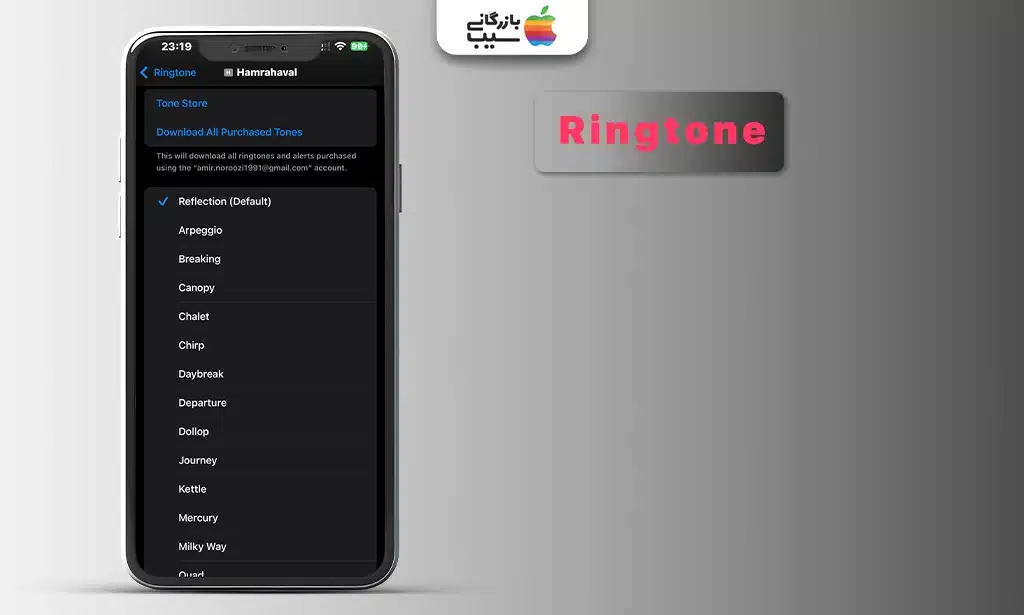
بیشتر بخوانید: بررسی ابزارهای نوشتاری Apple Intelligence
- انتخاب از میان صداهای پیشفرض مانند Apex، Beacon، Cosmic و Crystals برای تنظیم صدای گوشی آیفون
- امکان خرید صداهای زنگ جدید از Tone Store (فروشگاه iTunes)
- قابلیت استفاده از آهنگهای ذخیرهشده در دستگاه بهعنوان صدای زنگ ایفون (با همگامسازی از iTunes یا Apple Music)
- تنظیم صدای زنگ ایفون برای مخاطبان خاص از طریق اپلیکیشن Contacts که به شما امکان میدهد برای هر مخاطب صدای متفاوتی تنظیم کنید.
۴- Text Tone
Text Tone در تنظیمات صدای آیفون به شما امکان میدهد صدای اعلان پیامهای متنی (مانند iMessage یا SMS) را تنظیم کنید. این بخش برای تنظیم صدای گوشی آیفون در اعلانهای پیام بسیار کاربردی است. اگر به دنبال استفاده از این قابلیت هستید، به مسیر Settings > Sound & Haptics > Text Tone بروید. در این بخش، میتوانید صدا و لرزش دلخواه را برای اعلانهای پیام تنظیم کنید. برخی از امکانات این بخش در ادامه معرفی شدهاند:
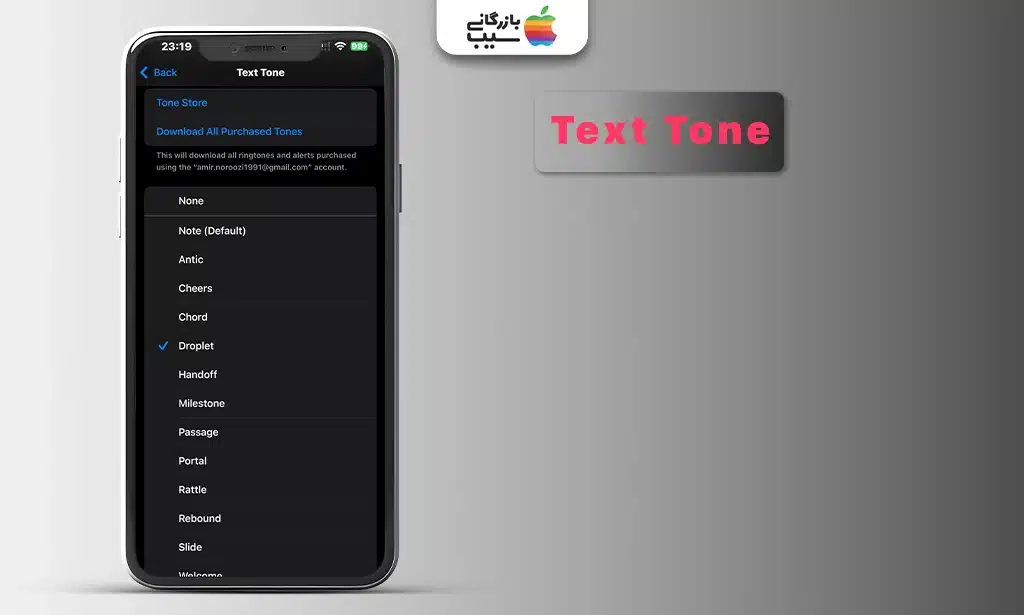
بیشتر بخوانید: پارت نامبر محصولات آیفون؛ بررسی لیست Part Number
- انتخاب از میان صداهای پیشفرض مانند Note، Bell، Chord و Glass برای تنظیم صدای آیفون
- امکان تنظیم لرزش خاص برای پیامها با انتخاب الگوهای پیشفرض یا ایجاد الگوی سفارشی
- قابلیت غیرفعال کردن صدا یا لرزش با انتخاب گزینه None
- خرید صداهای جدید از Tone Store برای تنوع بیشتر در تنظیمات صدای گوشی در iOS
۵- New Voicemail
بخش New Voicemail در تنظیمات صدای iPhone به شما امکان میدهد صدای اعلان برای پیامهای صوتی جدید را تنظیم کنید. این ویژگی برای اطلاع از پیامهای صوتی در حالت بیصدا بسیار مفید است. برای استفاده از امکانات این بخش، به مسیر Settings > Sound & Haptics > New Voicemail بروید. در این بخش، میتوانید صدا و لرزش دلخواه را برای اعلانهای پیام صوتی تنظیم کنید. برخی از قابلیتهای این بخش عبارتند از:
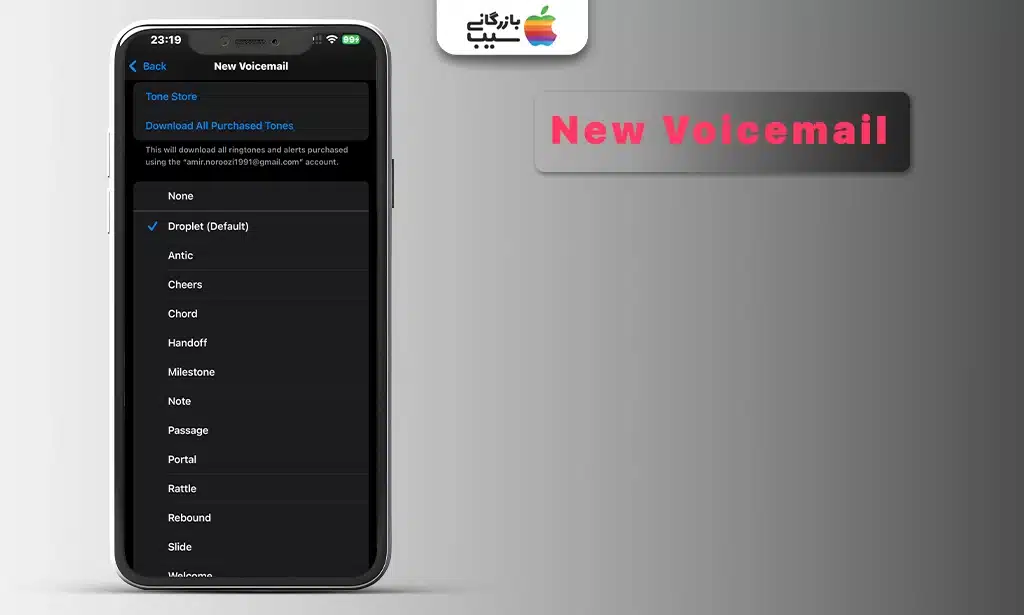
بیشتر بخوانید: رجیستری آیفون ۱۶
- انتخاب از میان صداهای پیشفرض مانند Aurora، Chord یا Tri-tone برای تنظیم صدای گوشی آیفون
- امکان تنظیم لرزش خاص برای پیامهای صوتی
- قابلیت غیرفعال کردن صدا یا لرزش با انتخاب گزینه None
- خرید صداهای جدید از Tone Store برای تنظیمات صدای گوشی در iOS
۶- New Mail
New Mail در تنظیمات صدای آیفون به شما امکان میدهد صدای اعلان برای ایمیلهای جدید را تنظیم کنید. این بخش برای کاربران حرفهای که از ایمیل برای کار استفاده میکنند، بسیار کاربردی است. این بخش از مسیر Settings > Sound & Haptics > New Mail قابل دسترسی است و امکان تنظیم صدا یا لرزش دلخواه را برای ایمیلهای جدید فراهم میکند. برخی از امکانات این بخش را در ادامه توضیح دادهایم.
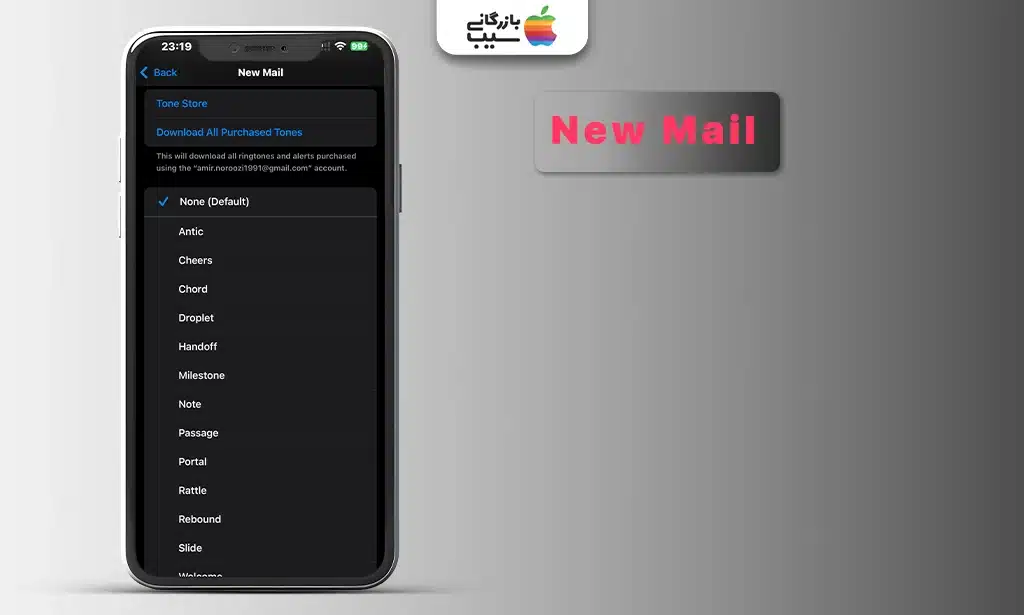
بیشتر بخوانید: تنظیمات آیفون؛ راهنمای جامع و کاربردی Setting گوشی آیفون
- انتخاب از میان صداهای پیشفرض مانند Ding، Swoosh یا Fanfare برای تنظیم صدای گوشی آیفون
- امکان تنظیم لرزش خاص برای اعلانهای ایمیل
- قابلیت غیرفعال کردن صدا یا لرزش
- پشتیبانی از تنظیمات جداگانه برای حسابهای ایمیل مختلف در اپلیکیشن Mail
۷- Sent Mail
بخش Sent Mail در تنظیمات صدای iPhone به شما امکان میدهد صدایی برای تأیید ارسال ایمیل تنظیم کنید. این ویژگی به شما اطمینان میدهد که ایمیل با موفقیت ارسال شده است. پس از رفتن به مسیر Settings > Sound & Haptics > Sent Mail میتوانید صدای تایید ارسال ایمیل را تنظیم کنید. این بخش هم موارد زیر را شامل میشود:
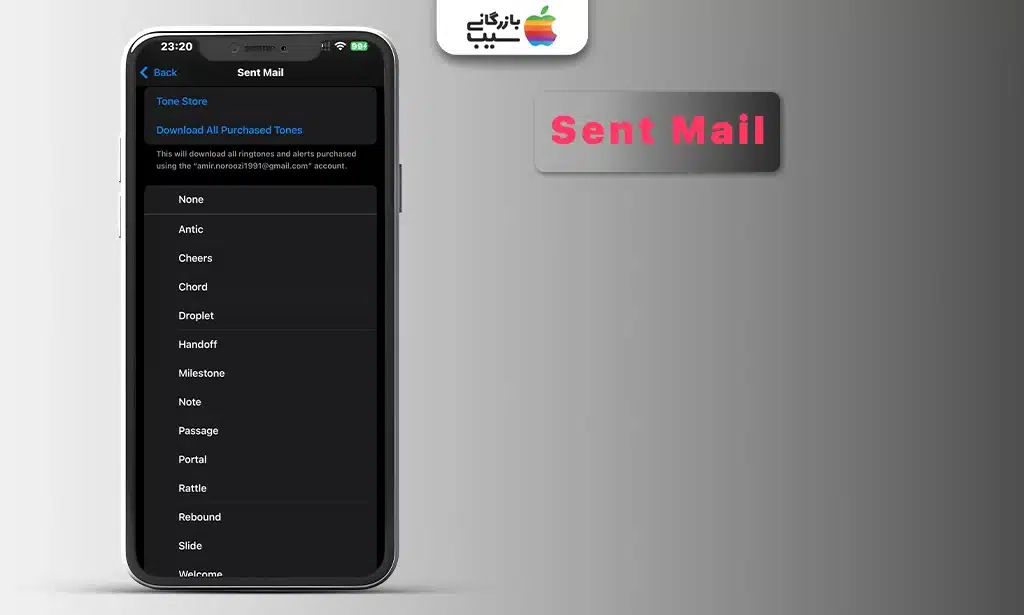
بیشتر بخوانید: تایپ کردن در سیری؛ قابلیت جدید و کاربردی در iOS 18.1
- انتخاب از میان صداهای پیشفرض مانند Swoosh یا Whoosh برای تنظیم صدای گوشی آیفون
- امکان غیرفعال کردن صدا با انتخاب گزینه None
- تنظیم لرزش برای تأیید ارسال ایمیل.
۸- Calendar Alerts
Calendar Alerts در تنظیمات صدای گوشی در iOS به شما امکان میدهد صدای اعلان برای رویدادها و یادآوریهای تقویم را تنظیم کنید. این ویژگی برای مدیریت برنامههای روزانه بسیار کاربردی است. برای دسترسی به این بخش، از مسیر Settings > Sound & Haptics > Calendar Alerts بروید و صدا یا لرزش دلخواه را برای اعلانهای تقویم تنظیم کنید. با ورود به این بخش، امکانات زیر در اختیار شما قرار میگیرند:
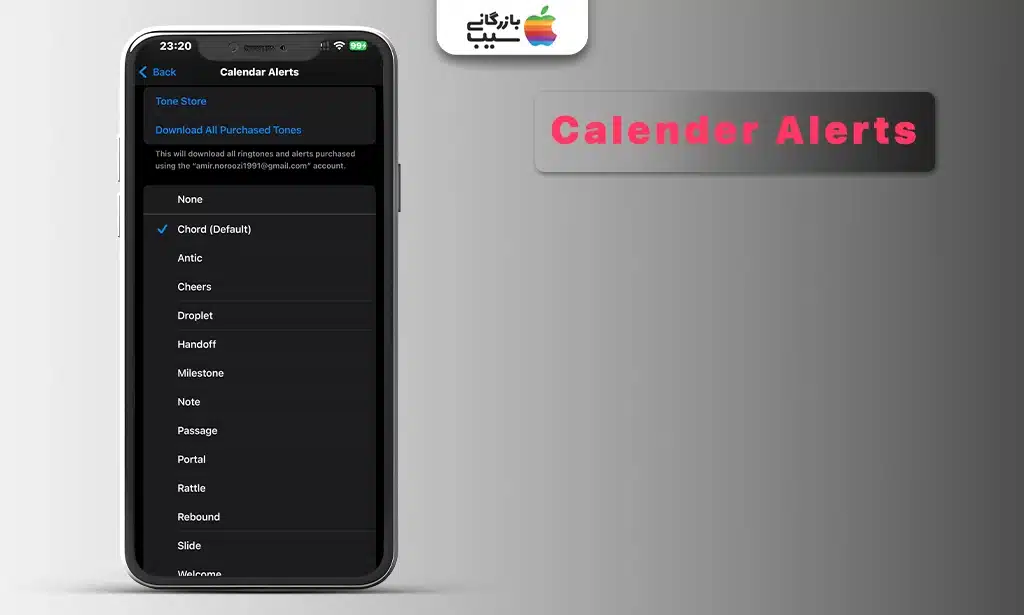
بیشتر بخوانید: قابلیت Clean Up؛ پاک کردن اشیاء اضافی از عکس ها در ۱۸.۱ iOS
- انتخاب از میان صداهای پیشفرض مانند Chord یا Bell برای تنظیم صدای آیفون
- امکان تنظیم لرزش خاص برای اعلانهای تقویم
- قابلیت غیرفعال کردن صدا یا لرزش
۹- Reminder Alerts
بخش Reminder Alerts در تنظیمات صدای iPhone به شما امکان میدهد صدای اعلان برای یادآورها را تنظیم کنید. این گزینه برای مدیریت وظایف روزانه بسیار مفید بوده و از مسیر Settings > Sound & Haptics > Reminder Alerts قابل دسترسی است. به این ترتیب امکان تنظیم صدا و لرزش دلخواه برای یادآورها وجود دارد. امکانات موجود در این بخش عبارتند از:
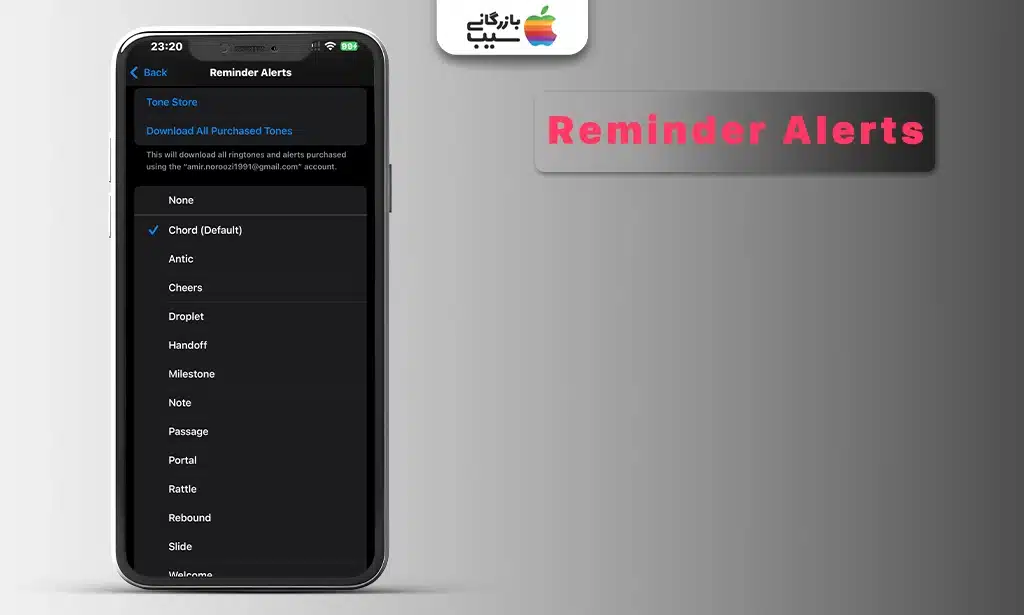
بیشتر بخوانید: قابلیت Genmoji؛ آموزش ساخت ایموجیهای سفارشی در iOS 18
- انتخاب از میان صداهای پیشفرض مانند Note یا Aurora برای تنظیم صدای گوشی آیفون
- امکان تنظیم لرزش خاص برای یادآورها
- قابلیت غیرفعال کردن صدا یا لرزش
۱۰- Default Alerts
Default Alerts در تنظیمات صدای آیفون به شما امکان میدهد صدای پیشفرض برای اعلانهای سیستمی که در دستههای دیگر قرار نمیگیرند را تنظیم کنید. برای تنظیم صدا و لرزش پیشفرض در اعلانهای سیستمی، میتوانید از مسیر Settings > Sound & Haptics > Default Alerts استفاده نمایید. در این مسیر، امکانات زیر در دسترس شما قرار میگیرند:
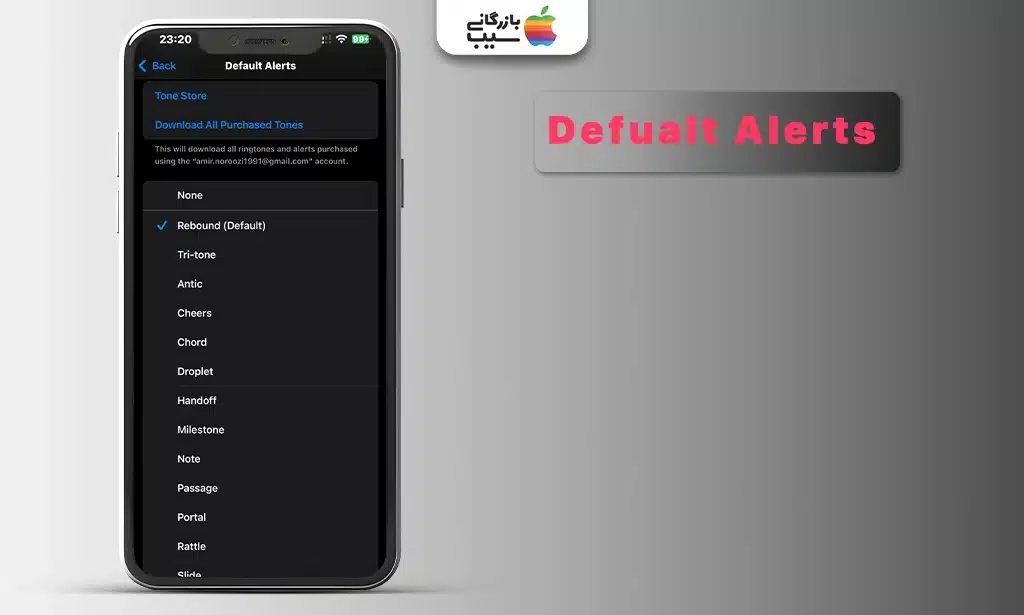
بیشتر بخوانید: ریست فکتوری آیفون؛ راهنمای کامل روش های ریست فکتوری ایفون
- انتخاب از میان صداهای پیشفرض مانند Tri-tone یا Chord برای تنظیم صدای گوشی آیفون
- امکان تنظیم لرزش برای اعلانهای عمومی
- قابلیت غیرفعال کردن صدا یا لرزش
۱۱- Keyboard Feedback
Keyboard Feedback در تنظیمات صدای آیفون به شما امکان میدهد صدا و لرزش بازخورد کیبورد را فعال یا غیرفعال کنید. این ویژگی هنگام تایپ روی کیبورد مجازی حس واقعیتری به تایپ میدهد. این گزینه برای کاربرانی که تایپ زیادی انجام میدهند، مانند نویسندگان، بسیار کاربردی است. برای فعالسازی آن میتوانید به مسیر Settings > Sound & Haptics > Keyboard Feedback رفته و سوییچهای مربوط به صدا و لرزش کیبورد را فعال یا غیرفعال کنید. برخی دیگر از امکانات در این بخش عبارتند از:
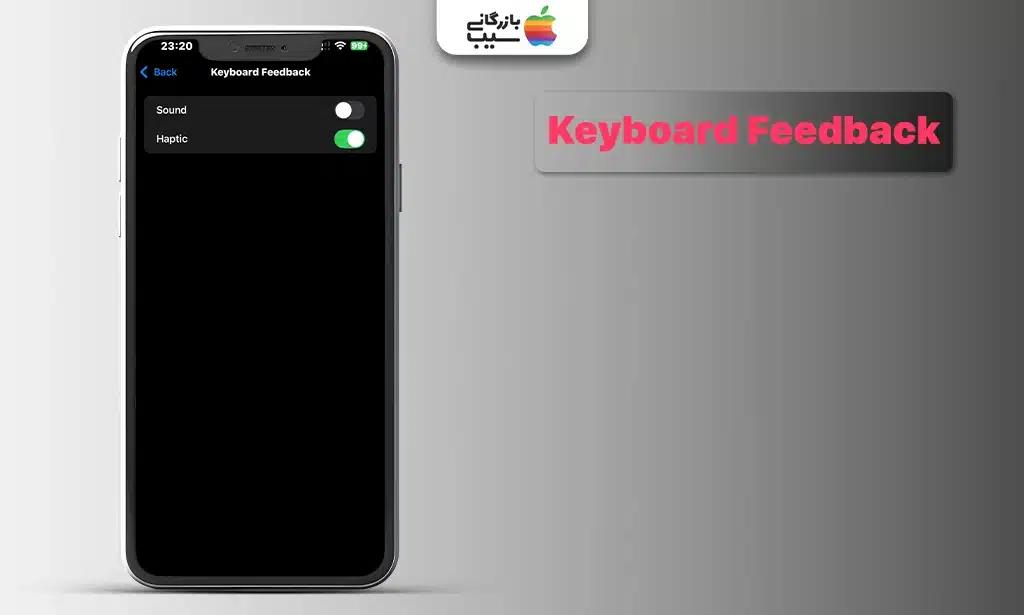
بیشتر بخوانید: دکمه کپچر آیفون ۱۶؛ بررسی قابلیت ها و کاربرد دکمه کپچر آیفون
- فعال یا غیرفعال کردن صدای کلیک کیبورد برای تنظیم صدای گوشی آیفون
- فعال یا غیرفعال کردن لرزش لمسی هنگام تایپ
۱۲- Lock Sound
Lock Sound در تنظیمات صدای iPhone صدایی است که هنگام قفل کردن صفحه آیفون پخش میشود. این صدا تایید میکند که دستگاه شما قفل شده است. برای دسترسی به این بخش باید به مسیر Settings > Sound & Haptics > Lock Sound رفته و سوییچ صدا را فعال یا غیرفعال کنید. این گزینه به شما کمک میکند تا بدون نگاه کردن به صفحه، از قفل شدن دستگاه مطمئن شوید و در محیطهای ساکت، مانع از حواسپرتی شما خواهد شد.
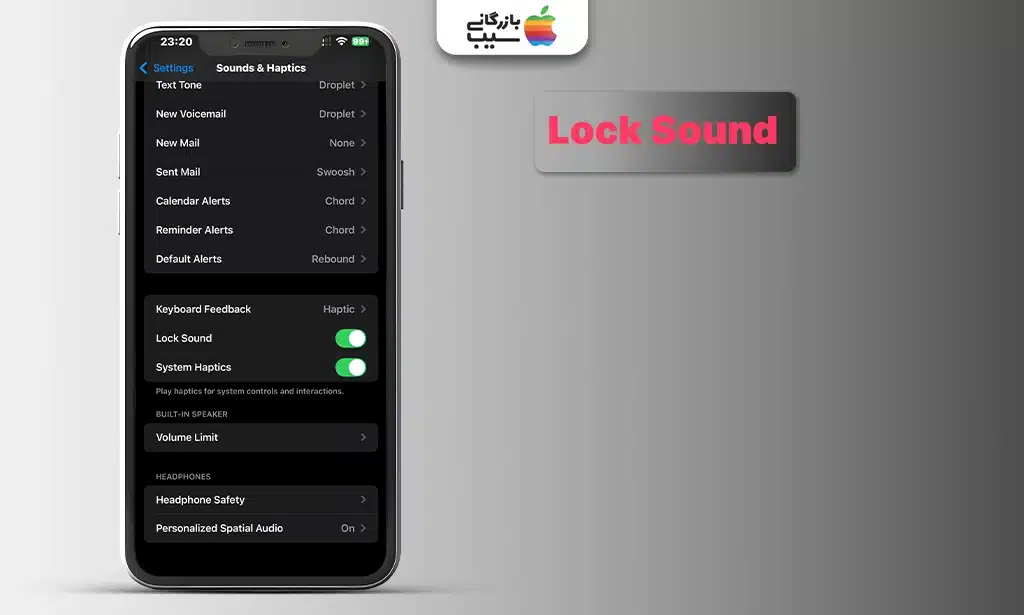
بیشتر بخوانید: قفل کردن برنامه ها در آیفون
۱۳- System Haptics
System Haptics در تنظیمات صدای گوشی در iOS لرزشهای لمسی مربوط به اقدامات سیستمی مانند باز کردن قفل گوشی، استفاده از کنترل سنتر یا تعامل با منوهای سیستم را کنترل میکند. برای دسترسی به این بخش از مسیر Settings > Sound & Haptics > System Haptics بروید و سوییچهای مربوط به لرزشهای سیستمی را فعال یا غیرفعال کنید. غیرفعال کردن System Haptics میتواند مصرف باتری را کاهش دهد، اما تجربه کاربری لمسی را محدود میکند. این ویژگی بازخورد لمسی هنگام انجام اقدامات مختلف در iOS ارائه میدهد.
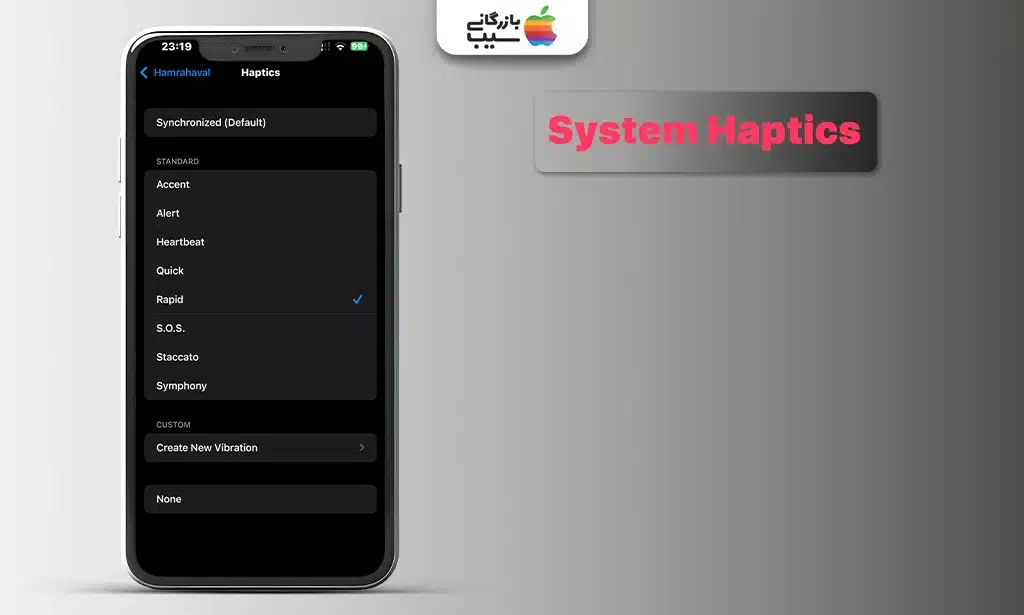
بیشتر بخوانید: ضبط مکالمه در آیفون؛ معرفی قابلیت ۱.iOS 18 برای ضبط تماس ها
بخش Built-in Speaker در تنظیمات صدای آیفون
بخش Built-in Speaker در تنظیمات صدای آیفون به شما امکان میدهد تنظیمات مربوط به بلندگوهای داخلی دستگاه را مدیریت کنید. این بخش برای کنترل خروجی صوتی و محافظت از شنوایی کاربران طراحی شده و به ویژه برای کاربرانی که از بلندگوهای آیفون برای پخش موسیقی، پادکست یا تماسها استفاده میکنند، کاربردی است. برای استفاده از امکانات این بلندگوها باید به Volume Limit بروید.
Volume Limit در تنظیمات صدای گوشی در iOS به شما امکان میدهد حداکثر سطح صدای خروجی از بلندگوهای داخلی آیفون را محدود کنید. این ویژگی برای محافظت از شنوایی در برابر صداهای بلند و جلوگیری از آسیب به گوش بسیار مفید است. برای دسترسی به این ویژگی، به مسیر Settings > Sound & Haptics > Headphone Safety > Volume Limit بروید. این ویژگی در آیفون ۱۶ و آیفون ۱۶ پرو با بلندگوهای بهبودیافته، تجربه صوتی ایمنتری ارائه میدهد. برخی از امکانات ویس لیمیت عبارتند از:
- تنظیم حداکثر سطح صدا با استفاده از یک اسلایدر برای تنظیم صدای آیفون
- قابلیت قفل کردن محدودیت صدا با رمز عبور برای جلوگیری از تغییرات ناخواسته (مفید برای والدین که میخواهند صدای دستگاه کودکان را محدود کنند)
- نمایش اعلانهای هشدار در صورت نزدیک شدن به سطح صدای ناامن
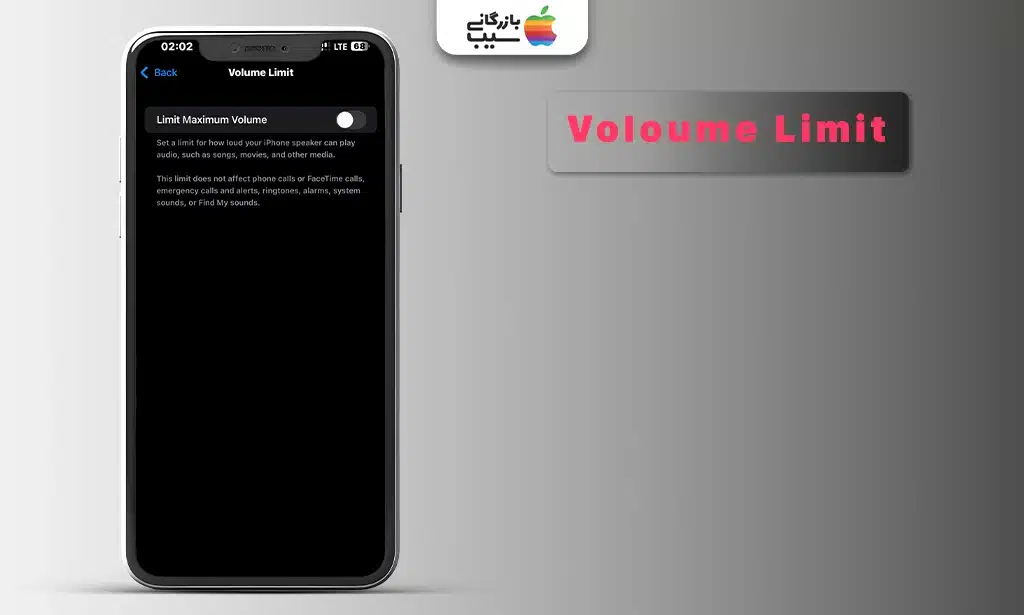
بیشتر بخوانید: شخصیسازی ویبره آیفون؛ آموزش نحوه سفارشی سازی ویبره در آیفون
بخش Headphones در تنظیمات صدای آیفون
بخش Headphones در تنظیمات صدای iPhone شامل گزینههایی برای بهبود تجربه صوتی هنگام استفاده از هدفونها، بهویژه هدفونهای اپل مانند AirPods است. این بخش برای کاربرانی که به کیفیت صدا و ایمنی شنوایی اهمیت میدهند، بسیار کاربردی است و شامل موارد زیر میشود:
۱- Headphone Safety
Headphone Safety در تنظیمات صدای گوشی در iOS به شما کمک میکند تا از گوشهای خود در برابر صداهای بلند هنگام استفاده از هدفون محافظت کنید. این ویژگی برای کاربرانی که مدت طولانی از هدفون استفاده میکنند، بسیار مهم است. شما میتوانید از مسیر Settings > Sound & Haptics > Headphone Safety به این قابلیت برسید و از امکانات زیر استفاده کنید:
- فعالسازی گزینه Reduce Loud Sounds برای محدود کردن صداهای بلندتر از حد تعیینشده (بهصورت دسیبل)
- نمایش اعلانهای مربوط به سطح صدای هدفون برای جلوگیری از آسیب به شنوایی
- پشتیبانی از هدفونهای بلوتوثی و سیمی از جمله AirPods برای تنظیم صدای آیفون
- امکان مشاهده تاریخچه سطح صدا در اپلیکیشن Health برای بررسی میزان قرارگیری در معرض صداهای بلند
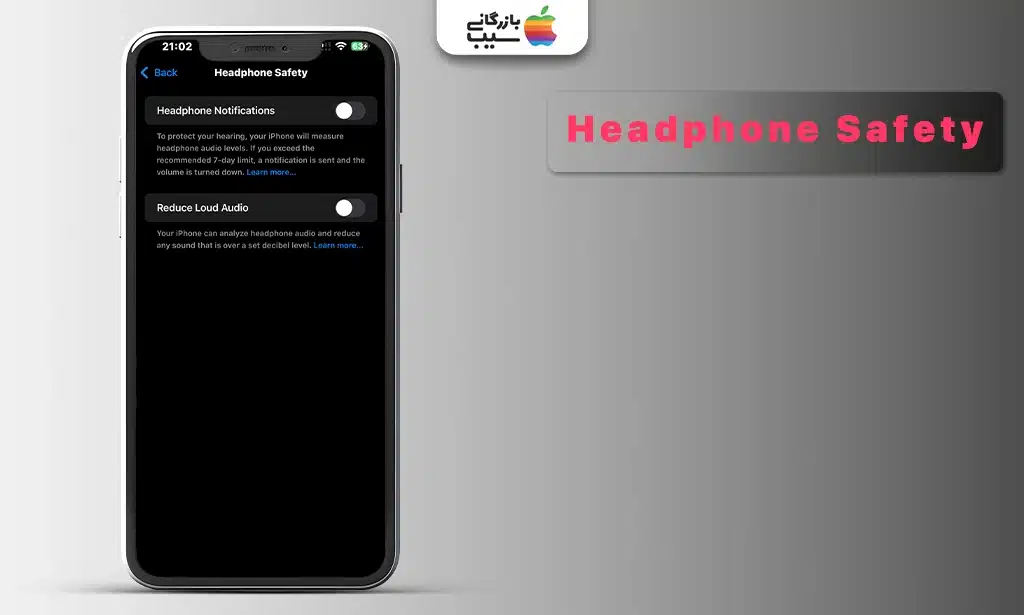
بیشتر بخوانید: قابلیت Show Vehicle Motion؛ جلوگیری از ماشین گرفتگی در آیفون
۲- Personalized Spatial Audio
Personalized Spatial Audio در تنظیمات صدای iPhone یک ویژگی پیشرفته است که تجربه صوتی سهبعدی را با اسکن گوش و سر شما ارائه میدهد. این ویژگی بهویژه برای کاربران AirPods Pro یا AirPods Max جذاب است و صدایی فراگیر و سینمایی ایجاد میکند. برای استفاده از امکانات این ویژگی، به مسیر Settings > Sound & Haptics > Personalized Spatial Audio بروید. دستورالعملهای روی صفحه را برای اسکن سر و تنظیم پروفایل صوتی دنبال کنید. این امکانات عبارتند از:
- اسکن سر و گوش با استفاده از دوربین TrueDepth آیفون برای ایجاد پروفایل صوتی شخصیسازیشده
- ارائه صدای سهبعدی با ردیابی پویای سر (Dynamic Head Tracking) برای تجربهای شبیه به سینما
- پشتیبانی از محتوای صوتی Dolby Atmos در اپلیکیشنهایی مانند Apple Music و Apple TV
- امکان فعال یا غیرفعال کردن ردیابی سر برای تنظیم تجربه صوتی دلخواه
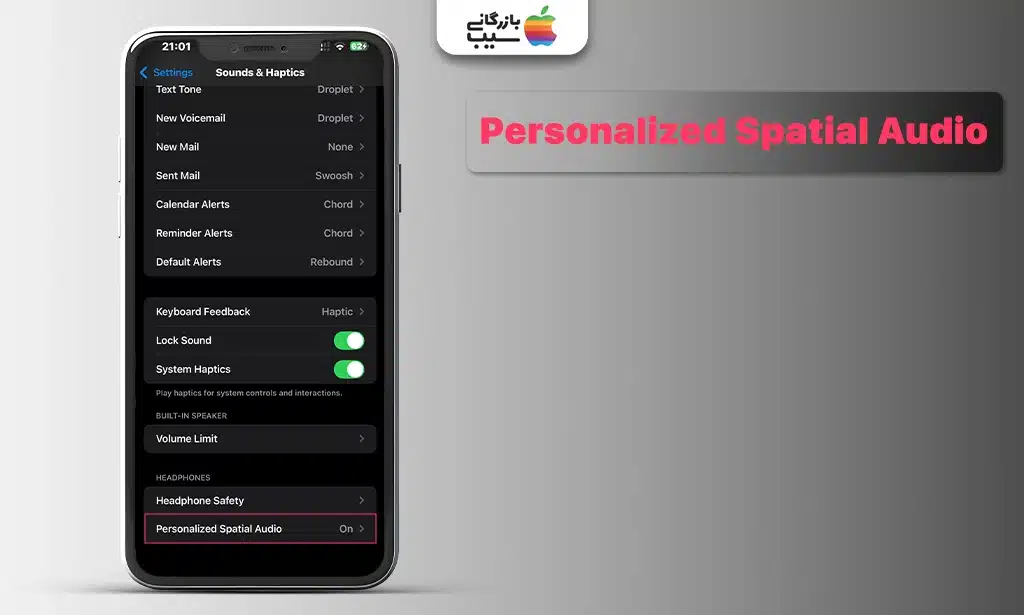
بیشتر بخوانید: عکاسی در شب با آیفون؛ آموزش ترفندهای عکاسی با حالت شب آیفون
نتیجهگیری
تنظیمات صدای آیفون یکی از قدرتمندترین ابزارهای iOS برای شخصیسازی تجربه صوتی و لمسی دستگاه است. با استفاده از بخش Sound & Haptics میتوانید با تنظیم صدای زنگ ایفون یا ایجاد لرزشهای سفارشی و مدیریت اعلانها، تجربهای کاملا متناسب با نیازهای خود بسازید. این قابلیتها بهویژه در دستگاههای پیشرفته مانند آیفون ۱۶، آیفون ۱۶ پرو و آیفون ۱۶ پرومکس که از فناوریهای صوتی پیشرفتهای برخوردارند، بسیار برجسته هستند. در این راهنما از مجله بازرگانی سیب همه بخشهای مربوط به تنظیم صدای iOS را به شما آموزش داده و مسیر دسترسی به این بخشها را مورد بررسی قرار دادیم.
سوالات متداول
۱- چگونه میتوانم صدای زنگ آیفون را برای تماسهای اضطراری تنظیم کنم؟
برای تنظیم صدای خاص برای تماسهای اضطراری در تنظیمات صدای آیفون، میتوانید از ویژگی Emergency SOS استفاده کنید. به Settings > Emergency SOS بروید و گزینه Auto Call را فعال کنید. در این بخش، صدایی خاص برای هشدارهای اضطراری پخش میشود که قابل تغییر نیست؛ اما میتوانید لرزش یا صدا را فعال یا غیرفعال کنید.
۲- آیا میتوانم صدای اعلانها را برای برنامههای خاص تنظیم کنم؟
در تنظیمات صدای گوشی در iOS، میتوانید صدای اعلانها را برای برنامههای خاص از طریق Settings > Notifications تنظیم کنید. برای این کار برنامه مورد نظر را انتخاب کرده و روی Sounds ضربه بزنید. حال صدای دلخواه را انتخاب کنید. این ویژگی به شما امکان میدهد اعلانهای برنامههای مختلف را متمایز نمایید.
۳- چگونه میتوانم صدای اعلانها را در حالت Do Not Disturb غیرفعال کنم؟
برای غیرفعال کردن صدای اعلانها در حالت Do Not Disturb، به Settings > Focus > Do Not Disturb بروید و گزینه Silence Notifications را فعال کنید. این تنظیم به شما امکان میدهد اعلانها را در حالت بیصدا دریافت کنید که در تنظیمات صدای iPhone بسیار مفید است.
۴- آیا میتوانم صدای اعلانها را برای زمانهای خاص برنامهریزی کنم؟
بله، با استفاده از حالت Focus در تنظیمات صدای گوشی در iOS، میتوانید صدای اعلانها را برای زمانهای خاص برنامهریزی کنید. به Settings > Focus بروید، یک حالت Focus (مانند Work یا Sleep) ایجاد و زمانبندی و تنظیمات صدا را مشخص کنید.

